Comment utiliser le plugin WPvivid pour la sauvegarde et la restauration de WordPress
Publié: 2022-12-07Pour vous assurer que votre site Web WordPress reste intact, vous devez obtenir le plugin WPvivid. Il est très important que vous mainteniez un calendrier de sauvegarde qui sauvegarde automatiquement les données de votre site. Avoir un calendrier de sauvegarde au travail garantit que les données de votre site restent sécurisées au cas où les données seraient altérées ou perdues. Avec des sauvegardes régulières en pratique. Vous pourrez rester concentré sur la croissance de votre site Web et ne plus vous soucier de la sécurité et de l'intégrité des données de votre site. Si vous cherchez à gérer la sauvegarde de votre site WordPress ainsi que sa restauration et sa migration, le plugin WPvivid pourrait être le meilleur plugin disponible.
Table des matières
Tout sur le plugin WPvivid
Le plugin WPvivid est un plugin de sauvegarde WordPress tout-en-un qui est absolument gratuit et vous offre la possibilité de sauvegarder en toute sécurité votre site Web WordPress. Le plugin propose également une restauration en un clic. En utilisant ce plugin, vous pourrez également migrer votre site WordPress vers un nouveau domaine. Le tout en un seul clic.
La meilleure chose à propos de ce plugin est qu'il vous permet de sauvegarder les données de votre site Web WordPress sur certains fournisseurs de stockage en nuage de premier ordre tels que Dropbox, Google Drive, Amazon S3, Microsoft OneDrive, DigitalOcean Spaces, FTP et SFTP. Tout l'accès au cloud est gratuit. En fait, les concepteurs de plugins travaillent dur pour ajouter plus de fournisseurs de services cloud afin qu'il n'y ait aucune limitation à la sauvegarde de vos données sur une poignée de services cloud. Une version premium du plugin est en construction.
WPvivid a été optimisé pour fonctionner facilement avec n'importe quel hôte
En fonction des limites fixées par votre hébergeur, vous pouvez facilement améliorer le taux de réussite de votre sauvegarde. Le plugin a été largement testé sur les plans d'hébergement partagé et dédié des principaux fournisseurs d'hébergement de sites Web tels que Godaddy, Siteground et bien d'autres. Ainsi, cela fonctionne de manière transparente avec tous les fournisseurs de services d'hébergement. Le plugin lui-même ne conserve aucune limite de taille de sauvegarde. Cependant, cela fonctionne conformément aux limites fixées par la taille de votre stockage cloud et de votre compte d'hébergement.
Pour la partie migration du plugin. Il vous permet de déplacer votre site d'un environnement de développement vers un nouveau serveur, d'un environnement de développement vers un nouveau domaine ou d'un serveur en direct vers un autre. Vous pouvez même cloner ou copier des sites WordPress, puis les déplacer ou les migrer vers un nouvel hôte (nouveau domaine). Vous pouvez également déplacer un site vers un sous-répertoire, de a.com vers b.com, de a.com vers a.com/directory et de a.com vers b.com/directory.
Si vous cherchez à migrer votre site WordPress vers un nouveau domaine en un seul clic, le plugin est également idéal à cette fin. Le plugin WPvivid a également été testé sur divers constructeurs de sites Web afin que vous puissiez facilement effectuer la migration. le tout en un seul clic. Voici les constructeurs de page pris en charge :

- Générateur de pages Elementor
- Générateur de pages par SiteOrigin
- Constructeur de pages WordPress – Constructeur de castor
Quelles sont les fonctionnalités ?
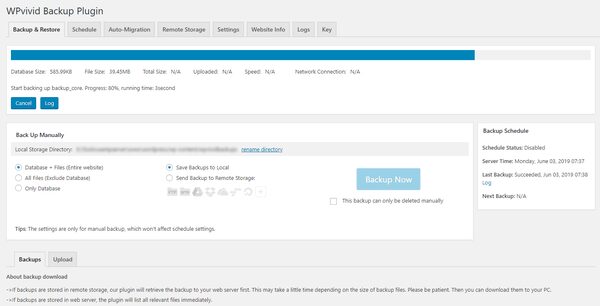
- Le plugin WPvivid a une conception réactive, il fonctionne donc sur tous les appareils, téléphones, tablettes, PC.
- Le plugin WPvivid vous aide à configurer une sauvegarde automatique pour votre site WordPress. Tout ce que vous auriez à faire est de configurer et d'oublier le plugin pendant que le plugin sauvegardera automatiquement votre site Web.
- Vous pouvez utiliser le plugin WPvivid pour configurer des sauvegardes automatisées planifiées pour différentes fréquences telles que toutes les 12 heures, quotidiennes, hebdomadaires, bihebdomadaires, mensuelles.
- Dès que la sauvegarde est terminée avec succès. Vous pouvez choisir d'être averti via un rapport instantané par e-mail sur l'état de votre sauvegarde une fois terminée.
- Vous êtes autorisé à choisir les fichiers que vous souhaitez sauvegarder. Et vous pouvez facilement sauvegarder l'intégralité du site, ou les fichiers, ou simplement la base de données uniquement.
- Le plugin vous aide également à restaurer votre site WordPress à partir d'une sauvegarde en un seul clic. N'est-ce pas transparent ?
- Le plugin vous permet d'avoir un contrôle total sur les options de sauvegarde. Si vous souhaitez empêcher la sauvegarde de fichiers de certaines tailles, le plug-in vous permettra de définir une limite de taille pour chaque fichier. Les fichiers dépassant la limite de taille ne seront pas sauvegardés.
Le plugin Wpvivid prend en charge jusqu'à 2 Go de taille de base de données
- Le plugin vous permet également de configurer le nombre de copies de sauvegarde que vous souhaitez conserver sur vos serveurs. Vous pouvez ensuite diviser ces sauvegardes en autant de parties que vous le souhaitez.
- Vous pouvez également télécharger vos sauvegardes depuis votre serveur Web ou votre stockage cloud vers vos appareils locaux.
- Le plugin est également capable de créer des sauvegardes locales.
- La fonction "Nettoyer les fichiers temporaires" du plugin nettoie tous les fichiers temporaires et indésirables créés pendant le processus de sauvegarde et de restauration.
- Le cas échéant, des problèmes surviennent après la sauvegarde/restauration, vous n'aurez pas à vous inquiéter. Vous pourrez facilement les dépanner car le plugin conserve des fichiers journaux, c'est-à-dire une trace des activités pendant la sauvegarde et les restaurations. Vous pouvez facilement demander ce fichier journal au support et effectuer votre dépannage.
Comment configurer?
Pour installer le plugin WPvivid sur votre site Web WordPress, voici ce que vous devrez faire. Tout d'abord, entrez dans le tableau de bord d'administration de votre site, puis allez dans le menu "Plugin" et lancez une recherche pour le plugin "WPvivid". Une fois que vous avez trouvé le plugin, cliquez simplement sur "Installer maintenant", puis activez ce plugin. Une fois fait, vous serez prêt à partir.
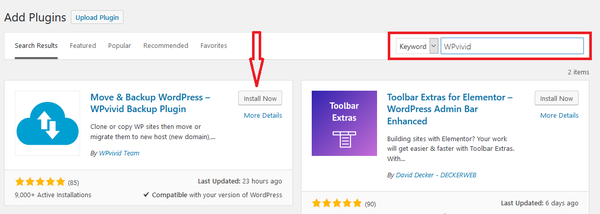
Conclusion
WPvivid Backup est un excellent plugin qui est un package complet en soi, c'est-à-dire une sauvegarde, une restauration et une migration tout-en-un. Les fournisseurs de plugins offrent également un support impeccable via 3 canaux, à savoir leur support de forum, leur support par e-mail et leur FAQ. Nous recommandons vivement ce plugin si vous recherchez un excellent plugin WordPress de sauvegarde, de restauration et de migration.
En savoir plus Meilleur thème de magazine WordPress premium et gratuit 2020
